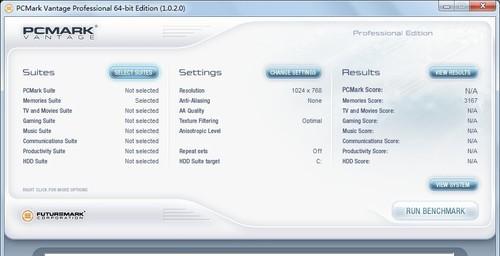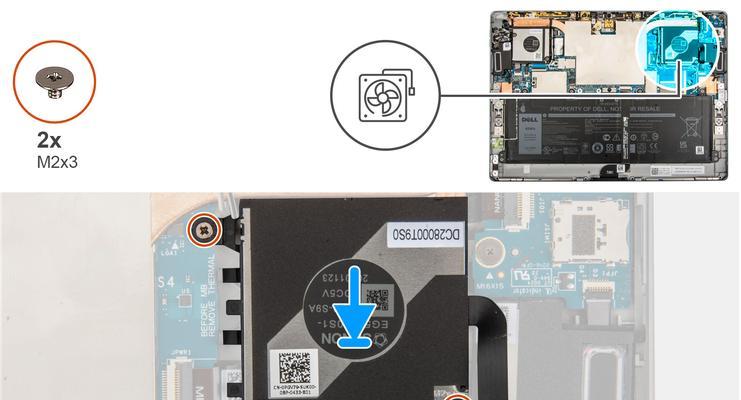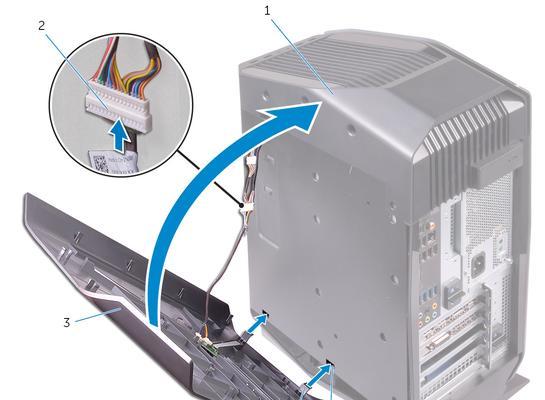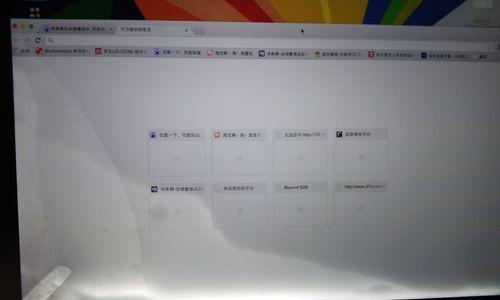宏基笔记本安装内存条步骤是什么?
- 网络指南
- 2025-04-08
- 18
随着计算机技术的飞速发展,笔记本电脑已成为我们日常工作和生活中不可或缺的工具。宏基作为国际知名的电脑品牌,其笔记本电脑因性能稳定、性价比高而受到广泛欢迎。然而,在处理高负荷任务时,原始配置的内存可能显得力不从心。此时,不少用户会选择自行安装额外的内存条以提升电脑性能。本文将详细指导宏基笔记本安装内存条的步骤,帮助用户轻松完成升级过程。
选购内存条
在安装内存条之前,首先需要选购一款适合您宏基笔记本的内存条。购买时,请注意以下几点:
1.确认笔记本型号和内存规格,通常可以在底部标签或系统信息中查看。
2.购买与现有内存条兼容的DDR类型内存(如DDR3、DDR4等)。
3.考虑品牌及口碑,选择可靠的品牌以确保质量和售后服务。
4.选择与笔记本支持的最大容量相匹配的内存条,以充分发挥硬件潜力。

准备工作
在正式开启内存升级之前,务必确保以下准备工作已经就绪:
1.备好新购买的内存条。
2.准备好笔记本电脑的电源适配器,并确保电池电量充足。
3.找到一个干净、整洁的工作环境,以减少灰尘和静电对电脑硬件的影响。
4.准备好螺丝刀等拆卸工具,若电脑型号特殊,可能需要专门的拆卸工具。
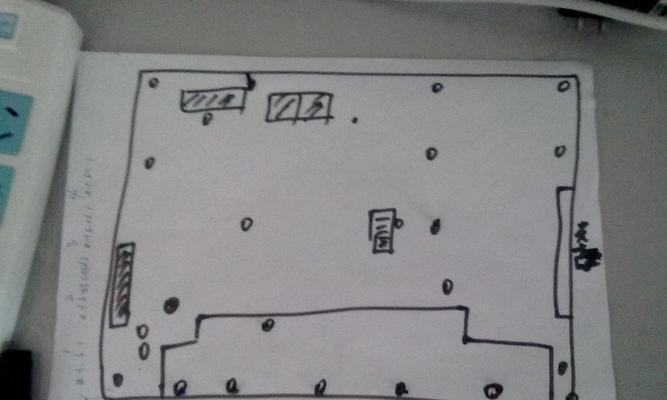
步骤一:关闭电脑并断开电源
1.确保电脑已经完全关闭。
2.断开电源适配器,并将电池取出(如果电池是可拆卸的)。
3.等待几分钟,确保电脑内部的静电完全释放。

步骤二:打开笔记本底部的内存仓盖板
1.将笔记本置于平稳的工作台上。
2.根据底部的标识找到内存仓的位置。
3.使用螺丝刀拧下固定内存仓盖板的螺丝。
4.轻轻掀起盖板,并取下放置在一边。
步骤三:安装内存条
1.拿起新的内存条,注意不要触摸金属接触点,以防止静电损害。
2.根据内存条的安装方向,找到内存插槽的卡扣。
3.保持内存条的金手指部分与插槽呈45度角倾斜插入。
4.当内存条的两端都接触到插槽的卡扣后,轻轻压下内存条两端直至卡扣锁紧。
步骤四:复位并测试
1.确认内存条已安装牢固,盖板无误后,将内存仓盖板复位。
2.拧紧固定盖板的螺丝。
3.重新连接电源适配器,并开启笔记本电脑。
4.进入系统后,通过任务管理器或系统信息查看内存是否正确识别与升级。
常见问题及解决办法
问题1:内存条无法插入
解决办法:检查内存条方向是否正确,金手指部分是否有污渍,或是否有其他硬件阻碍插入。
问题2:电脑启动后未识别新内存
解决办法:检查内存条安装是否牢固,重新开机尝试,或检查BIOS设置中内存频率是否正确。
结语
通过以上详细步骤,您应该可以顺利完成宏基笔记本内存条的升级。记住:升级硬件时的细致与耐心是成功的关键。同时,如果您在操作过程中遇到任何问题,不妨参考本文的常见问题解决方案,或联系宏基客服以获得进一步的技术支持。升级后,您将拥有性能更强大的笔记本,助力您的工作与学习效率大幅提升。
版权声明:本文内容由互联网用户自发贡献,该文观点仅代表作者本人。本站仅提供信息存储空间服务,不拥有所有权,不承担相关法律责任。如发现本站有涉嫌抄袭侵权/违法违规的内容, 请发送邮件至 3561739510@qq.com 举报,一经查实,本站将立刻删除。!
本文链接:https://www.nfrmczp.cn/article-8007-1.html